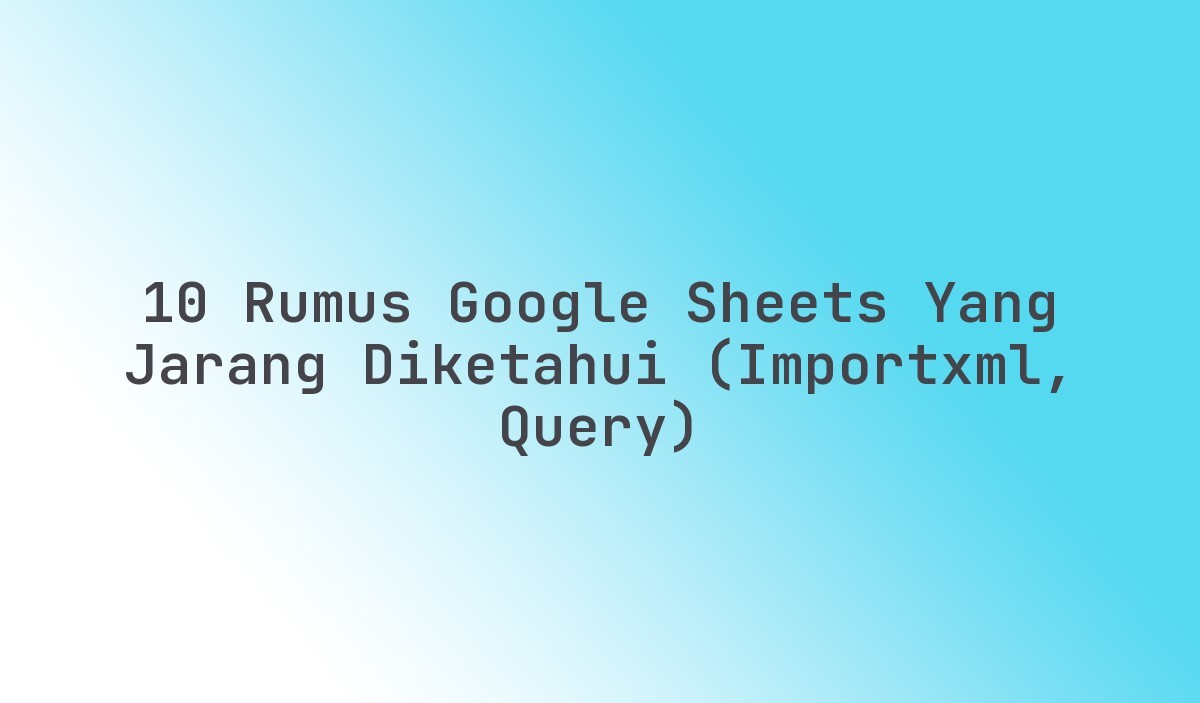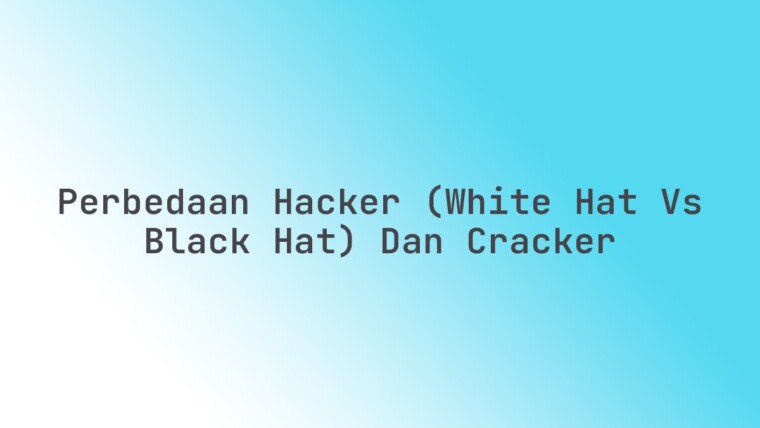Pernahkah Anda merasa Google Sheets Anda seperti pisau tumpul, padahal Anda tahu ada potensi tersembunyi untuk mengubahnya menjadi pedang samurai yang tajam? Anda sudah mahir dengan SUM, AVERAGE, atau VLOOKUP, tapi mendambakan kemampuan yang lebih untuk menarik data dari web, mengolahnya layaknya database, atau mengotomatisasi tugas-tugas kompleks? Jika “Ya!” adalah jawaban Anda, berarti Anda berada di tempat yang tepat.
Google Sheets memiliki gudang rumus rahasia yang jarang diketahui, namun sangat powerful. Rumus-rumus ini adalah kunci untuk membuka dimensi baru dalam analisis data, efisiensi kerja, dan penghematan waktu yang luar biasa.
Dalam artikel mendalam ini, saya akan berbagi 10 Rumus Google Sheets yang Jarang Diketahui (ImportXML, Query) yang akan mengubah cara Anda bekerja selamanya. Anggap ini sebagai sesi mentoring pribadi Anda, di mana kita akan menggali potensi tersembunyi Sheets bersama-sama. Bersiaplah untuk tercengang dan menjadi lebih produktif!
Contents
- Mengapa Rumus “Jarang Diketahui” Ini Penting untuk Anda?
- 1. Membuka Gerbang Data Eksternal: IMPORTXML & GOOGLEFINANCE
- IMPORTXML: Sang Scraper Data Web Pribadi Anda
- GOOGLEFINANCE: Data Keuangan Langsung ke Spreadsheet Anda
- 2. Kekuatan Database di Spreadsheet Anda: QUERY
- 3. Automasi Cerdas dengan ARRAYFORMULA & Fungsi REGEX
- ARRAYFORMULA: Sekali Tulis, Berlaku untuk Semua
- REGEXEXTRACT, REGEXMATCH, REGEXREPLACE: Manipulasi Teks Tingkat Lanjut
- 4. Analisis Data Lebih Cepat dengan FILTER & SORTN
- FILTER: Saring Data Anda Secara Dinamis
- SORTN: Mengurutkan dan Membatasi Hasil
- 5. Mengintegrasikan dan Memperkaya Data Lain: IMPORTRANGE, TEXTJOIN & SEQUENCE
- IMPORTRANGE: Jembatan Antar Spreadsheet
- TEXTJOIN: Menggabungkan Teks dengan Cerdik
- SEQUENCE: Membuat Deret Angka/Tanggal Otomatis
- Tips Praktis Menerapkan 10 Rumus Google Sheets yang Jarang Diketahui (ImportXML, Query)
- FAQ Seputar 10 Rumus Google Sheets yang Jarang Diketahui (ImportXML, Query)
- Q: Apakah rumus-rumus ini bekerja di Microsoft Excel?
- Q: Bagaimana cara terbaik untuk belajar XPath untuk IMPORTXML?
- Q: Apa perbedaan utama antara QUERY dan FILTER?
- Q: Apakah ada batasan penggunaan IMPORTRANGE?
- Q: Mengapa rumus ARRAYFORMULA saya tidak berfungsi dengan benar?
- Kesimpulan
Mengapa Rumus “Jarang Diketahui” Ini Penting untuk Anda?
Di era data ini, kemampuan untuk mengolah, menganalisis, dan menyajikan informasi dengan cepat adalah aset tak ternilai. Google Sheets, yang sering dianggap “hanya” alat spreadsheet, sebenarnya adalah platform yang sangat fleksibel.
Rumus-rumus yang akan kita bahas ini bukan sekadar fitur tambahan. Mereka adalah game-changer yang memungkinkan Anda melakukan hal-hal yang sebelumnya hanya mungkin dengan software database atau scripting yang kompleks.
Bayangkan Anda bisa menarik data harga saham secara real-time, menyaring data penjualan dengan kriteria multi-lapis, atau bahkan “mengikis” informasi dari website tanpa coding sedikitpun. Semua itu bisa Anda lakukan, dan caranya jauh lebih mudah dari yang Anda kira.
1. Membuka Gerbang Data Eksternal: IMPORTXML & GOOGLEFINANCE
Dua rumus ini adalah jembatan Anda menuju data di luar spreadsheet. Mereka memungkinkan Anda menarik informasi langsung dari web atau pasar keuangan.
IMPORTXML: Sang Scraper Data Web Pribadi Anda
Ini adalah rumus yang revolusioner. Dengan IMPORTXML, Anda bisa “mengikis” (scrape) data terstruktur seperti daftar, tabel, atau elemen tertentu dari halaman web langsung ke Sheets Anda.
Bayangkan Anda ingin melacak harga produk dari beberapa e-commerce, atau mengumpulkan judul artikel dari sitemap blog. IMPORTXML adalah jawabannya.
- Cara Kerja: Anda memberikan URL dan sebuah “XPath query” (mirip alamat untuk menemukan elemen di halaman web). Sheets kemudian akan menarik data tersebut.
- Contoh Praktis:
=IMPORTXML("https://en.wikipedia.org/wiki/List_of_countries_by_population", "//table[@class='wikitable sortable'][1]//tr/td[2]")Rumus ini akan mencoba menarik nama negara dari tabel populasi pertama di halaman Wikipedia tersebut. Tentu, Anda perlu sedikit belajar tentang XPath, tapi hasilnya sepadan!
GOOGLEFINANCE: Data Keuangan Langsung ke Spreadsheet Anda
Bagi Anda yang berkutat dengan investasi atau analisis pasar, rumus ini adalah harta karun. GOOGLEFINANCE memungkinkan Anda menarik data saham, mata uang, dana, dan komoditas secara real-time atau historis.
Anda tidak perlu lagi menyalin-tempel data dari situs keuangan. Cukup ketik rumus ini, dan data akan muncul seketika.
- Cara Kerja: Anda menentukan simbol ticker (misal: “GOOGL” untuk Google), atribut yang diinginkan (misal: “price” untuk harga, “high” untuk harga tertinggi), dan periode waktu jika perlu.
- Contoh Praktis:
=GOOGLEFINANCE("IDX:BBCA", "price")Ini akan menampilkan harga saham terbaru Bank Central Asia (BBCA) dari Bursa Efek Indonesia.
=GOOGLEFINANCE("CURRENCY:USDEUR", "price", TODAY()-30, TODAY(), "DAILY")Rumus ini akan memberikan riwayat harga tukar USD ke EUR selama 30 hari terakhir, harian.
2. Kekuatan Database di Spreadsheet Anda: QUERY
QUERY adalah salah satu rumus paling kuat dan fleksibel di Google Sheets. Jika Anda pernah bekerja dengan database SQL, Anda akan merasa familiar dengannya. Rumus ini memungkinkan Anda menyaring, mengurutkan, dan menggabungkan data dari rentang sel Anda seolah-olah Anda sedang menulis query ke database.
Lupakan gabungan FILTER dan SORT yang rumit; QUERY bisa melakukan semuanya dalam satu rumus!
- Cara Kerja: Anda memilih rentang data, lalu menulis “query” dengan sintaks mirip SQL untuk menentukan kolom mana yang ingin ditampilkan, baris mana yang ingin disaring, bagaimana mengurutkannya, dan bahkan cara menggabungkannya.
- Contoh Praktis:
Bayangkan Anda memiliki tabel penjualan di A1:D100 dengan Kolom A (Produk), B (Region), C (Penjual), D (Jumlah Penjualan).
=QUERY(A1:D100, "SELECT A, SUM(D) WHERE B = 'Jakarta' GROUP BY A ORDER BY SUM(D) DESC LIMIT 5", 1)Rumus ini akan:
- Memilih kolom Produk (A) dan menjumlahkan Jumlah Penjualan (D).
- Hanya untuk penjualan di Region ‘Jakarta’.
- Mengelompokkan hasilnya berdasarkan Produk.
- Mengurutkan produk dari penjualan tertinggi ke terendah.
- Menampilkan hanya 5 produk teratas.
Ini sangat efisien untuk laporan dinamis dan analisis data yang kompleks!
3. Automasi Cerdas dengan ARRAYFORMULA & Fungsi REGEX
Kedua rumus ini adalah kunci untuk mengotomatisasi tugas berulang dan memanipulasi teks dengan cara yang sangat cerdas.
ARRAYFORMULA: Sekali Tulis, Berlaku untuk Semua
Ini adalah penyelamat waktu yang sesungguhnya. ARRAYFORMULA memungkinkan Anda menerapkan satu rumus ke seluruh rentang sel, termasuk baris yang baru ditambahkan secara otomatis, tanpa perlu menarik rumus ke bawah.
Tidak ada lagi kesalahan karena lupa menyeret rumus ke baris baru. Cukup setel sekali, dan biarkan ia bekerja.
- Cara Kerja: Bungkus rumus biasa Anda dengan ARRAYFORMULA, dan tentukan rentang input sebagai keseluruhan kolom, bukan hanya satu sel.
- Contoh Praktis:
Misalkan Anda memiliki harga di kolom A dan kuantitas di kolom B, dan Anda ingin menghitung total di kolom C.
Alih-alih
=A2B2di C2 lalu menyeretnya:=ARRAYFORMULA(IF(A2:A="", "", A2:AB2:B))Rumus ini akan secara otomatis menghitung total untuk setiap baris di kolom C selama kolom A dan B memiliki data.
IF(A2:A="", "", ...)memastikan sel kosong tidak diisi dengan error.
REGEXEXTRACT, REGEXMATCH, REGEXREPLACE: Manipulasi Teks Tingkat Lanjut
REGEX (Regular Expressions) adalah pola pencocokan teks yang sangat kuat. Google Sheets memiliki beberapa fungsi yang memanfaatkannya untuk mengekstrak, mencocokkan, atau mengganti teks berdasarkan pola tertentu.
Lupakan fungsi FIND atau REPLACE yang terbatas. REGEX memungkinkan Anda berburu jarum di tumpukan jerami teks yang paling berantakan sekalipun.
- REGEXEXTRACT: Mengekstrak bagian teks yang cocok dengan pola.
- Contoh:
=REGEXEXTRACT("[email protected]", "([a-zA-Z0-9._%+-]+@[a-zA-Z0-9.-]+\.[a-zA-Z]{2,})")akan mengekstrak alamat email dari string.
- Contoh:
- REGEXMATCH: Memeriksa apakah teks cocok dengan pola tertentu (mengembalikan TRUE/FALSE).
- Contoh:
=REGEXMATCH("ID-12345", "^ID-\d{5}$")akan mengembalikan TRUE jika teks dimulai dengan “ID-” diikuti 5 digit angka.
- Contoh:
- REGEXREPLACE: Mengganti bagian teks yang cocok dengan pola.
- Contoh:
=REGEXREPLACE("Ini adalah teks dengan angka 123.", "\d+", "XXX")akan mengubahnya menjadi “Ini adalah teks dengan angka XXX.”.
- Contoh:
4. Analisis Data Lebih Cepat dengan FILTER & SORTN
Meskipun QUERY sangat powerfull, kadang Anda hanya butuh filter atau sort sederhana yang dinamis. FILTER dan SORTN adalah teman baik Anda.
FILTER: Saring Data Anda Secara Dinamis
Bukan sekadar fitur filter di menu, rumus FILTER memungkinkan Anda membuat tabel baru yang hanya menampilkan baris yang memenuhi kriteria tertentu, dan tabel ini akan diperbarui secara otomatis.
Ini sangat berguna untuk membuat laporan ringkasan atau daftar dinamis berdasarkan kondisi tertentu.
- Cara Kerja: Anda memberikan rentang data dan satu atau lebih kondisi TRUE/FALSE. Hanya baris di mana semua kondisi TRUE yang akan ditampilkan.
- Contoh Praktis:
Dari data penjualan (A1:D100) seperti di atas:
=FILTER(A1:D100, B1:B100="Surabaya", D1:D100>1000)Rumus ini akan menampilkan semua baris penjualan yang berasal dari ‘Surabaya’ DAN memiliki jumlah penjualan lebih dari 1000.
SORTN: Mengurutkan dan Membatasi Hasil
SORTN adalah fungsi SORT yang lebih canggih. Ia tidak hanya mengurutkan data, tetapi juga memungkinkan Anda untuk menampilkan hanya N baris teratas (atau terbawah), serta menangani nilai duplikat dengan cara yang spesifik.
Sangat ideal untuk menemukan “Top 10” atau “Bottom 5” dari daftar Anda.
- Cara Kerja: Anda memberikan data, jumlah N yang ingin ditampilkan, kolom untuk mengurutkan, dan bagaimana menangani duplikat.
- Contoh Praktis:
Dari daftar skor siswa (Kolom A: Nama, Kolom B: Skor):
=SORTN(A2:B, 3, 0, 2, FALSE)Rumus ini akan menampilkan 3 siswa dengan skor tertinggi. Angka `0` berarti “tidak ada perilaku duplikat khusus”, dan `2, FALSE` berarti mengurutkan kolom kedua (skor) secara menurun (tertinggi ke terendah).
5. Mengintegrasikan dan Memperkaya Data Lain: IMPORTRANGE, TEXTJOIN & SEQUENCE
Tiga rumus ini mungkin terlihat sederhana, tapi kekuatannya terletak pada bagaimana mereka memfasilitasi integrasi dan pengelolaan data.
IMPORTRANGE: Jembatan Antar Spreadsheet
IMPORTRANGE memungkinkan Anda menarik data dari spreadsheet Google Sheets lain ke spreadsheet Anda saat ini. Ini adalah fondasi untuk membangun dashboard master, mengonsolidasikan laporan dari berbagai tim, atau membagi data tanpa menyalin-tempel.
Bayangkan memiliki laporan bulanan di berbagai file yang berbeda, dan Anda ingin menggabungkannya ke dalam satu dashboard ringkasan. IMPORTRANGE adalah solusinya.
- Cara Kerja: Anda memberikan URL atau ID spreadsheet lain, dan rentang sel yang ingin diimpor. Pertama kali digunakan, Anda harus memberikan izin akses.
- Contoh Praktis:
=IMPORTRANGE("https://docs.google.com/spreadsheets/d/1abcDEF_ghiJKL/edit", "Laporan Penjualan!A1:D100")Ini akan menarik data dari rentang A1:D100 dari sheet “Laporan Penjualan” di spreadsheet lain yang URL-nya tertera.
TEXTJOIN: Menggabungkan Teks dengan Cerdik
TEXTJOIN mengatasi keterbatasan CONCATENATE atau “&” yang kadang rumit. Ini memungkinkan Anda menggabungkan teks dari beberapa sel menjadi satu string, dengan pemisah (delimiter) yang Anda tentukan, dan bisa mengabaikan sel kosong.
Ini sempurna untuk membuat daftar yang dipisahkan koma, alamat lengkap, atau kalimat gabungan dari berbagai bagian teks.
- Cara Kerja: Anda memberikan delimiter (pemisah), apakah ingin mengabaikan sel kosong (TRUE/FALSE), dan kemudian rentang sel yang berisi teks.
- Contoh Praktis:
Jika Anda memiliki “Apel” di A1, “Pisang” di B1, dan “Jeruk” di C1:
=TEXTJOIN(", ", TRUE, A1:C1)Hasilnya: “Apel, Pisang, Jeruk”. Jika ada sel kosong di antaranya, ia akan diabaikan.
SEQUENCE: Membuat Deret Angka/Tanggal Otomatis
SEQUENCE adalah rumus sederhana namun sangat berguna untuk menghasilkan deret angka (atau tanggal) secara otomatis dengan pola tertentu.
Anda bisa menggunakannya untuk membuat nomor urut, deret tanggal, atau bahkan grid angka dinamis.
- Cara Kerja: Anda menentukan jumlah baris dan kolom, angka awal (start), dan langkah penambahan (step).
- Contoh Praktis:
=SEQUENCE(5, 1, 100, 10)Ini akan menghasilkan deret 5 baris, 1 kolom, dimulai dari 100, dengan kelipatan 10: 100, 110, 120, 130, 140.
=SEQUENCE(7, 1, TODAY(), 1)Ini akan menghasilkan daftar tanggal 7 hari ke depan, dimulai dari hari ini.
Tips Praktis Menerapkan 10 Rumus Google Sheets yang Jarang Diketahui (ImportXML, Query)
Sekarang setelah Anda mengenal rumus-rumus super ini, bagaimana cara terbaik untuk mulai menggunakannya?
- Mulai dengan Skenario Sederhana: Jangan langsung mencoba proyek kompleks. Pilih satu masalah kecil yang sering Anda hadapi dan coba selesaikan dengan salah satu rumus ini.
- Gabungkan Rumus: Kekuatan sebenarnya terletak pada penggabungan rumus-rumus ini. Misalnya, Anda bisa menggunakan `IMPORTXML` untuk menarik data, lalu `QUERY` untuk menganalisisnya, dan `ARRAYFORMULA` agar prosesnya otomatis.
- Pahami Konsep Dasar: Sebelum melompat ke sintaksis, luangkan waktu untuk memahami apa yang dilakukan rumus tersebut dan mengapa ia dirancang seperti itu. Untuk `IMPORTXML`, pahami XPath. Untuk `QUERY`, pahami dasar-dasar SQL.
- Gunakan Sel Referensi: Alih-alih menulis nilai statis di dalam rumus (misal: “Jakarta”), letakkan nilai tersebut di sel terpisah (misal: A1) lalu referensikan sel tersebut. Ini membuat rumus Anda lebih fleksibel dan mudah diubah.
Contoh: `=”SELECT A WHERE B = ‘”&A1&”‘” `
- Periksa Dokumentasi Google: Google memiliki dokumentasi lengkap untuk setiap fungsi. Jika Anda bingung, itu adalah sumber daya terbaik.
- Hati-hati dengan Kinerja: Beberapa rumus, terutama `IMPORTXML` dan `IMPORTRANGE` pada volume data besar, dapat memperlambat spreadsheet Anda. Gunakan dengan bijak dan pertimbangkan refresh rate.
- Penanganan Error: Gunakan `IFERROR` untuk “menangkap” kesalahan yang mungkin muncul. Misalnya, ` =IFERROR(IMPORTXML(…), “Gagal tarik data”)`.
FAQ Seputar 10 Rumus Google Sheets yang Jarang Diketahui (ImportXML, Query)
Q: Apakah rumus-rumus ini bekerja di Microsoft Excel?
A: Sebagian besar tidak secara langsung. `IMPORTXML`, `QUERY`, `GOOGLEFINANCE`, `IMPORTRANGE`, dan `SEQUENCE` adalah fungsi spesifik Google Sheets. Excel memiliki fungsi setara, tetapi sintaksis dan implementasinya akan berbeda (misalnya, Power Query atau LAMBDA functions untuk hal serupa).
Q: Bagaimana cara terbaik untuk belajar XPath untuk IMPORTXML?
A: Ada banyak tutorial online gratis untuk XPath. Anda bisa menggunakan ekstensi browser seperti “XPath Helper” untuk Chrome yang memungkinkan Anda mengklik elemen di halaman web dan secara otomatis mendapatkan XPath-nya. Mulailah dengan XPath sederhana dan perlahan pahami konsepnya.
Q: Apa perbedaan utama antara QUERY dan FILTER?
A: `FILTER` lebih sederhana, hanya memungkinkan Anda memilih baris berdasarkan kriteria. `QUERY` jauh lebih kuat; selain memfilter, ia juga bisa mengurutkan, mengelompokkan, menjumlahkan, menghitung rata-rata, dan melakukan operasi agregat lainnya, layaknya bahasa SQL.
Q: Apakah ada batasan penggunaan IMPORTRANGE?
A: Ya. Anda harus memiliki izin akses ke spreadsheet sumber. Spreadsheet yang terlalu besar atau terlalu banyak fungsi `IMPORTRANGE` dapat memperlambat kinerja. Google juga memiliki batasan jumlah sel yang bisa diimpor. Pastikan juga URL atau ID spreadsheet tidak berubah.
Q: Mengapa rumus ARRAYFORMULA saya tidak berfungsi dengan benar?
A: Pastikan Anda merujuk ke seluruh rentang kolom (misal: `A2:A` bukan `A2`) dan rumus di dalamnya memang kompatibel untuk diterapkan ke array. Beberapa fungsi mungkin perlu diubah agar dapat bekerja dalam `ARRAYFORMULA`. Pastikan juga tidak ada data manual di kolom hasil yang menghalangi rumus.
Kesimpulan
Selamat! Anda baru saja membuka kotak pandora penuh potensi di Google Sheets. 10 Rumus Google Sheets yang Jarang Diketahui (ImportXML, Query) yang kita bahas ini adalah alat-alat super yang akan mengubah Anda dari pengguna biasa menjadi seorang ahli spreadsheet.
Dari menarik data dari web dengan `IMPORTXML`, mengolahnya dengan kekuatan database `QUERY`, mengotomatisasi dengan `ARRAYFORMULA` dan `REGEX`, hingga mengintegrasikan data dengan `IMPORTRANGE`, Anda kini memiliki seperangkat keterampilan yang akan menghemat waktu dan meningkatkan akurasi kerja Anda secara drastis.
Jangan takut untuk bereksperimen. Mulailah dengan mencoba satu atau dua rumus ini dalam proyek Anda berikutnya. Anda akan terkejut betapa cepatnya Anda bisa menguasainya dan melihat dampaknya. Jadi, ambil Google Sheets Anda, dan mulailah berkreasi! Apa rumus pertama yang akan Anda coba?